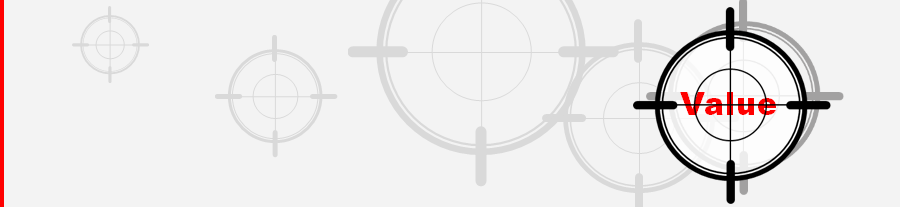ここれは、「かんたん!AI Talk 3」の使い方・事例について説明します。
もし、「音声合成ソフトの選定」で悩まれている方は、先にこちらへ
「かんたん!AI Talk 3」は、[ヘルプ]メニューから日本語のマニュアルが表示でき、使い方は、それだけで十分理解できると思います。
一応、「かんたん!AI Talk 3」の操作画面を紹介しておきます。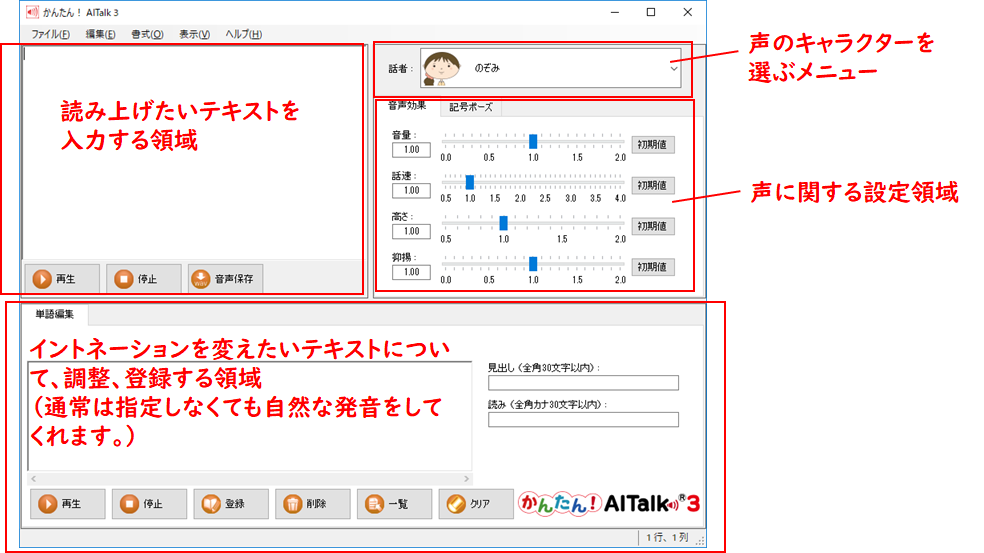
ほぼマニュアルなしでも使えますが、以下の2だけ説明しておきます。
- [音声保存]というボタンを押すと、[再生]で読み上げるのと同じ声を音声ファイル(.wavファイル)に保存してくれます。
- 単語編集の領域は、通常、使う必要がありませんが、イントネーションを変えたいテキストについて、この領域で調整して、登録することができます。
かんたん!AI Talk 3 の使い方・事例
以下、使いこなしのレベルで、「かんたん!AI Talk 3」の使い方事例の動画を作りましたので、参考にしてください。
上記動画のナレーションは、すべて「かんたん!AI Talk 3」を使っています。
途中、単なるナレーションというより、少し表現のあるアニメーションとして使いこなしも入れました。
たとえば、「わー、すごい!」で発音させると、想定に反して、あまりにも平べったい感じになります。
ただ、これを「わーっーー すごいっーー」というテキストで読ませると、かなり驚きの感じが出てきます。
その他、興奮ぎみに話すときには、声の「早さ」「高さ」「抑揚」を上げるとか、
話の語尾を上げたいと思ったら、疑問文でなくても、最後に?をつけるのも一つのテクニックです。
その他、以下のような動画も、作成・公開していますので、「かんたん!AI Talk 3」を使ったナレーションの事例として参考にしてください。
左手デバイスElgato Stream Deck
Elgato Stream Deckとは・何ができるか